Sicherung von Dateien aus OneDrive

Auf dieser Seite erfahren Sie, wie Sie Ihre Dateien aus OneDrive sichern können.
Hinweis
Die Sicherung erfolgt über folgende Schritte:

1. Überprüfen, wie viel Speicherplatz belegt ist
1. Melden Sie sich bei OneDrive mit „egal@students.rwth-aachen.de“ an.
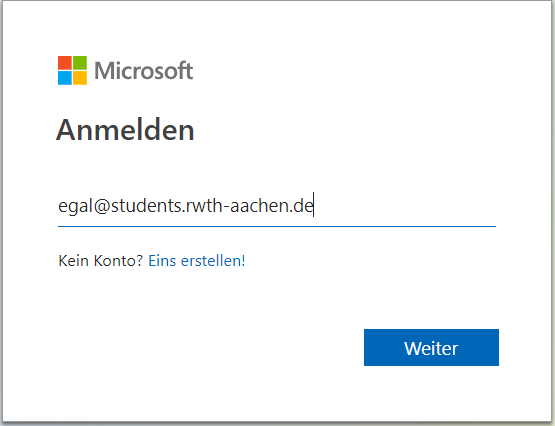
2. Klicken Sie auf dem Einstellungsrad.
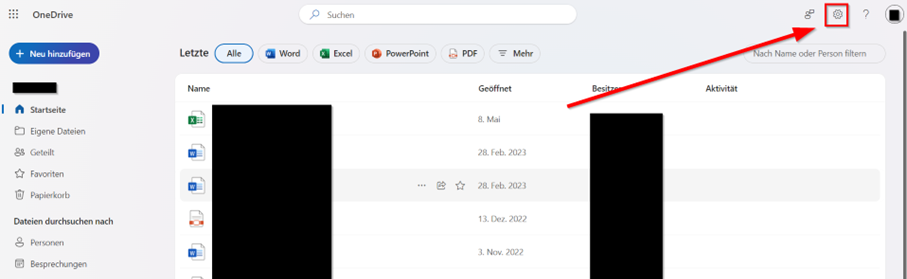
3. Wählen Sie OneDrive-Einstellungen aus.
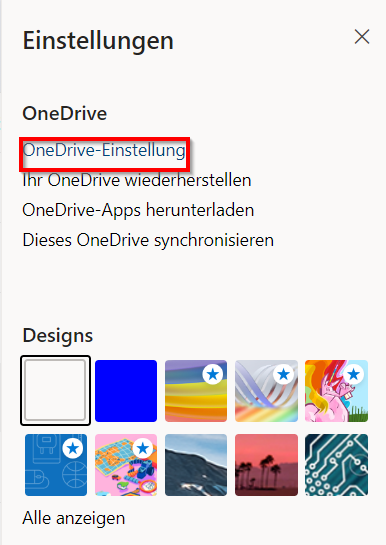
4. Klicken Sie auf Weitere Einstellungen.
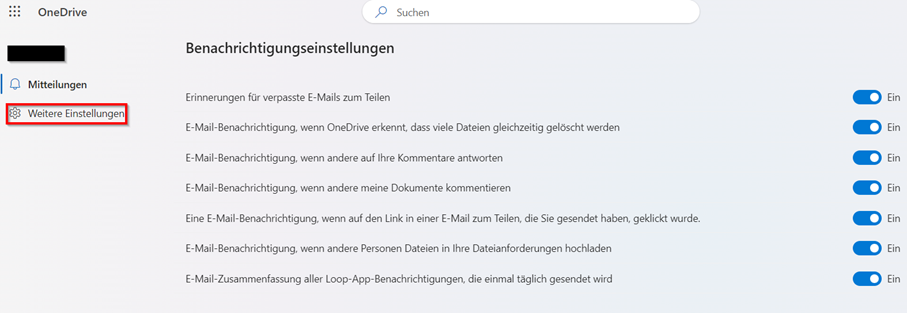
5. Wählen Sie Speichermetriken unter "Funktionen und Speicher".

6. An dieser Stelle sehen Sie nun den von Ihnen bisher genutzten Speicherplatz.
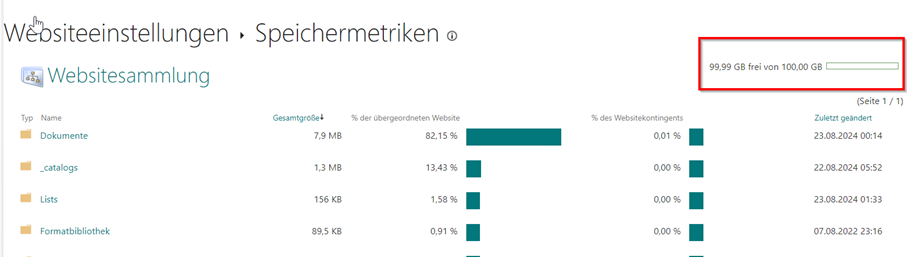
7. Wenn der von Ihnen verbrauchte Speicher größer ist als angenommen, liegt es vermutlich an der Versionierung einzelner Dateien.
Dies können Sie prüfen, indem Sie auf den Versionsverlauf der jeweiligen Datei klicken.

8. Danach ist es möglich mit dem Button Alle Versionen löschen alle Versionen, bis auf die aktuelle, zu löschen.

Nun sollte der Speicherplatzverbrauch geringer sein.
Hinweis
2. Sichern von Dateien aus OneDrive
1. Öffnen Sie die OneDrive-Startseite.
2. Klicken Sie links auf My files oder Meine Dateien.

3. Markieren Sie alle Dateien und klicken Sie auf Download.
4. Speichern Sie die ZIP-Datei auf Ihrem Rechner ab.
Hinweis
[[f14f32b623954416b47969c0bdf688cc]]
Nächste Schritte

